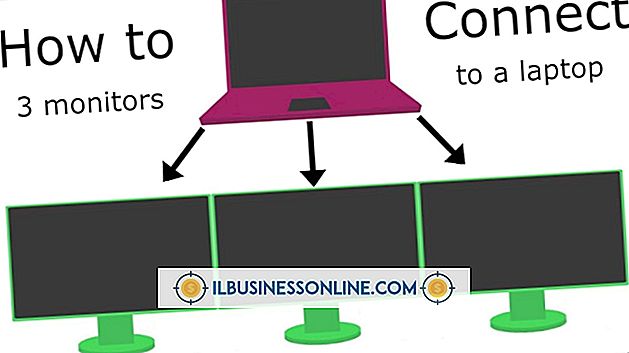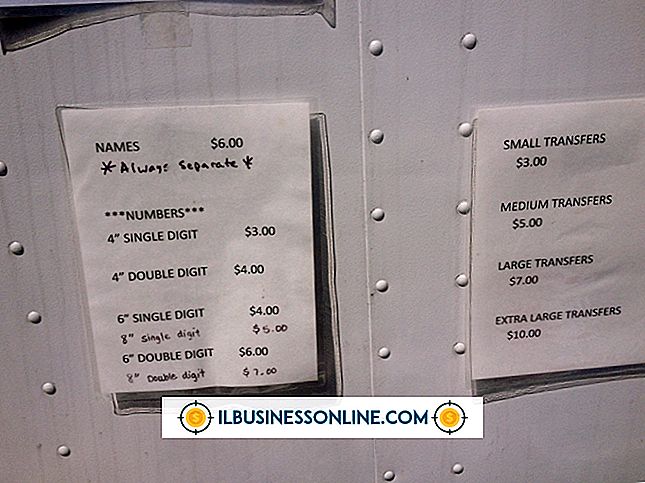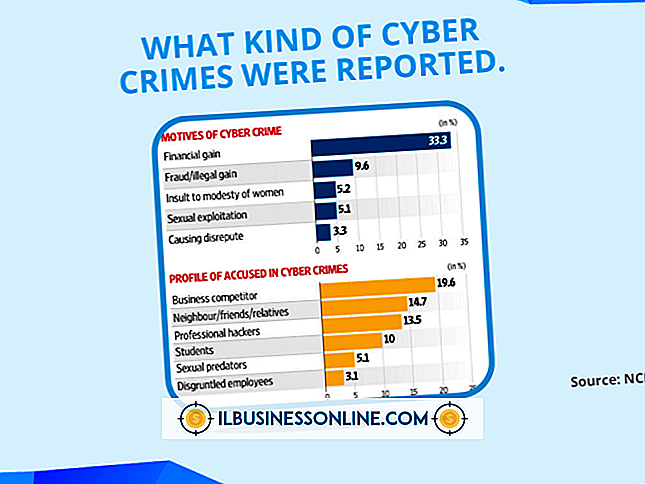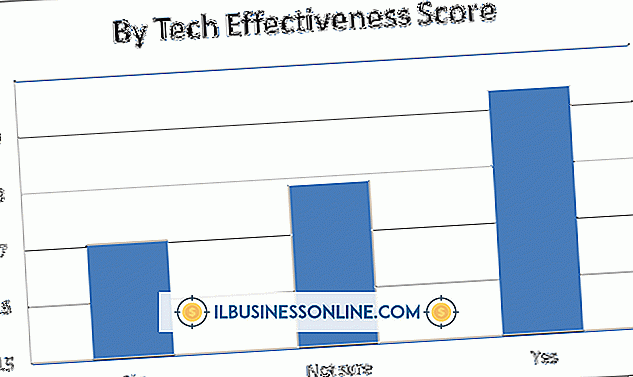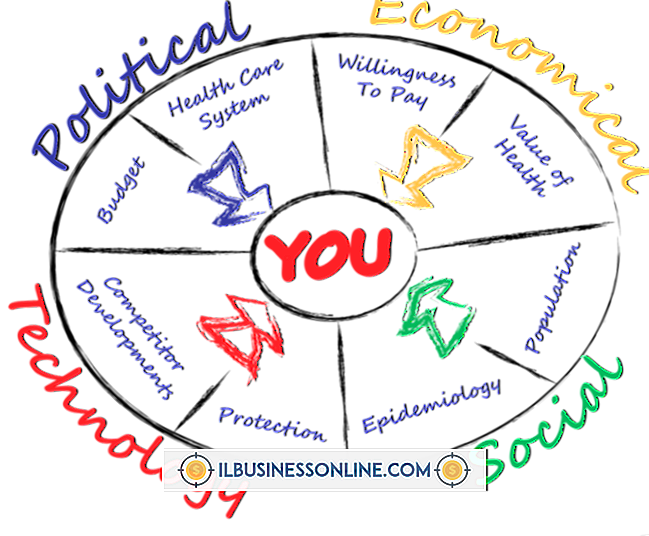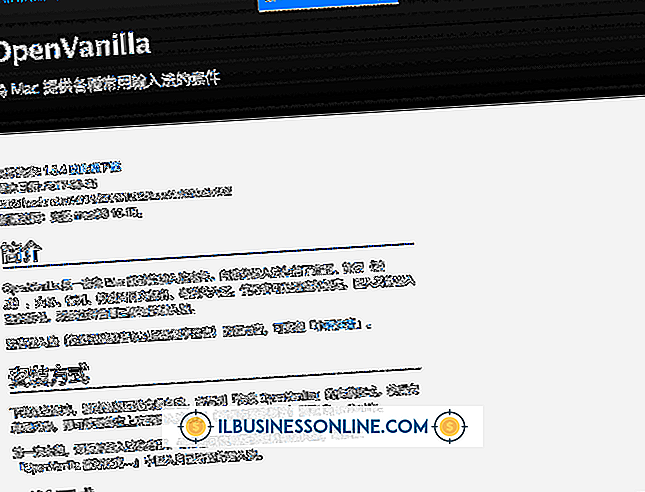Pagina's uitpakken in Acrobat

Wanneer u PDF-bestanden gebruikt om projecten in te dienen voor goedkeuring door klanten, informatie naar leveranciers verzendt voor een schatting of een offerte, of voorbeelden van uw werk aan potentiële klanten verstrekt, moet u mogelijk slechts één pagina uit een veel langer document delen. In plaats van een afzonderlijk PDF-bestand met één pagina samen te stellen of het volledige document met meerdere pagina's te verzenden, kunt u de pagina-extractiemogelijkheden van Adobe Acrobat gebruiken om een afzonderlijk bestand te maken dat alleen de pagina's bevat die u nodig hebt.
1.
Open uw PDF-bestand in Adobe Acrobat Standard of Pro. Geef de pagina of pagina's aan die u wilt extraheren.
2.
Ga naar "Bewerken" in het hoofdmenu en klik op "Beheer Tools".
De paginastructuur zal dan veranderen. Klik in de derde rij (vanaf de bovenkant) in het toolpaneel op 'Uitpakken'.
Er verschijnt dan een vierde rij gereedschappen. Klik op het gemarkeerde vak "Uitpakken".
3.
Selecteer opties voor uw pagina-extractie. Activeer het selectievakje "Pagina's verwijderen na extraheren" om de overeenkomstige pagina's uit uw originele PDF-bestand te verwijderen. Maak elke geëxtraheerde pagina in een zelfstandige PDF door op het selectievakje 'Pagina's extraheren als afzonderlijke bestanden' aan te vinken. Als u beide opties niet aanvinkt, blijven uw oorspronkelijke pagina's onaangeroerd en verschijnen uw geëxtraheerde pagina's in één nieuw PDF-bestand.
4.
Open het menu "Bestand" en kies "Opslaan als" om de standaardnaam te wijzigen van het bestand dat uw geëxtraheerde pagina's bevat. Acrobat benoemt het bestand automatisch 'Pagina's uit [bestandsnaam] .pdf' en gebruikt de naam van het originele document als [bestandsnaam]. Selecteer een locatie voor uw extractiebestand en wijzig de naam ervan om aan uw outputdoel te voldoen.
5.
Sluit uw origineel PDF-bestand. Als u ervoor kiest om pagina's te verwijderen na extractie, kunt u het bestand opslaan onder een andere naam om uw originele document te behouden.
Tips
- Als u een PDF in één stap in meerdere bestanden wilt splitsen, gebruikt u de opdracht Document splitsen in het submenu "Pagina's" van het submenu "Extra". U kunt deze procedure toepassen op open of gesloten bestanden.
- Als uw originele document beveiligingsvoorzieningen bevat die pagina-extractie voorkomen, opent u het menu "Bestand" in het submenu "Eigenschappen" en selecteert u "Beveiliging" om het wachtwoord in te voeren waarmee u documentbeveiliging kunt verwijderen.
- Als u een document op een gedeeltelijke pagina wilt beëindigen, gebruikt u de bijsnijdgereedschappen van Acrobat in het submenu Pagina's van het menu Extra.
Waarschuwing
- Als u het wachtwoord voor een beveiligde PDF waarvan de auteur pagina-extractie niet heeft toegestaan niet kent, kunt u er geen pagina's uit extraheren.